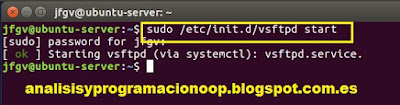Plan de pruebas
Consiste en un conjunto de tests en los que se evaluarán las diferentes propiedades del servicio. Se realizarán pruebas de tráfico de red, seguridad y pruebas de estrés que nos permitirán conocer los límites de nuestro servicio.
Para elaborar un plan de pruebas hay que tener en cuenta tres puntos básicos:
Qué vamos a probar.
Cómo lo vamos a probar.
Qué resultados debe arrojar.
Una herramienta sencilla para elaborar un plan de pruebas es TestLink. Es una herramienta uso libre y permite crear y gestionar casos de prueba organizándolos en módulos que finalmente compondrán un plan de pruebas.
Ventajas de TestLink:
Es compatible con múltiples proyectos.
Fácil exportación e importación de casos de prueba.
Fácil de integrar con muchas herramientas de gestión de defectos.
Ejecución de casos de prueba automatizados a través de XML-RPC.
Fácil filtración de casos de prueba con versión, palabras clave, ID de testcase y versión.
Fácil de asignar casos de prueba a múltiples usuarios
Plan de prueba fácil de generar e informes de prueba en varios formatos.
Proporciona credenciales a múltiples usuarios y asigna funciones.
Asegurar la calidad de un servicio son las acciones que hacen que el servicio FTP cumpla con los requisitos establecidos de calidad y disponibilidad.
Antes de instalar TestLink instalamos XAMPP en el servidor (Linux), para ello nos descargamos el paquete .run y luego creamos un directorio por ejemplo /etc/xampp y dejamos en él, el instalador. Le damos permisos si es necesario.
Para instalarlo hacemos:
sudo su
cd /etc/xampp
Y poniendo ./ y pulsando tabulador escribe el nombre del instalador.
Pulsamos enter y comienza la instalación.